PS抽出和钢笔工具抠出美女照片的方法
设·集合小编 发布时间:2023-04-12 11:21:11 304次最后更新:2024-03-08 12:09:13
PS新版本虽然没有抽出滤镜,不过这款滤镜抠发丝是极好的;同时这款工具还有一个比较实用的地方,可以在主体区域填色,直接确定就可以抠出主体;后期在配合路径工具还原一部分细发丝,抠出的人物就可以随意更换背景。
图文不详细?可以点击观看【PS免费试看视频教程】

工具/软件
硬件型号:华为笔记本电脑MateBook 14s
系统版本:Windows7
所需软件:PS CS6
方法/步骤
第1步
打开素材图片,按Ctrl J 把背景图层复制一层,得到“图层1”
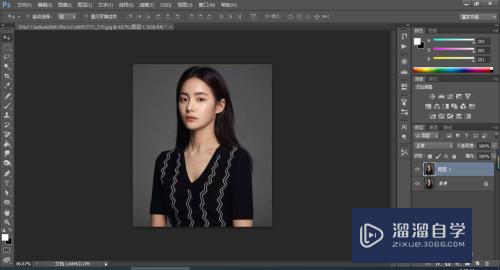
第2步
新建图层2,放于图层1和背景层之间,填充自己喜欢的颜色作为检查效果及新的背景图层,也可以直接加入自己喜欢的新背景图片。

第3步
在图层1里执行:滤镜 > 抽出。

第4步
用高光器工具按图示涂抹滤色,画笔大小5,用填充工具在中间部分填充蓝色。

第5步
人物的主体就抠出来了,这时注意一定要用橡皮擦清除掉边缘的杂色,以保持图片的清晰

第6步
新建图层3,放在图层1的下方,选择钢笔工具,关掉图层2的小眼睛,用钢笔工具按着发丝的纹理做路径画出飘逸头发。这里只画了一部分,大家操作的时候多注意细节。

第7步
添加好后就如图所示,发现还有很多地方不够完美。用橡皮擦不断换取不透明度经行涂抹。

第8步
如果发下化的太少再添加一些就可以了。这样就完成了对图片添加毛发了。这里只是分享一下方法,具体炒作还有很多细节,需要多多练习才能完成。
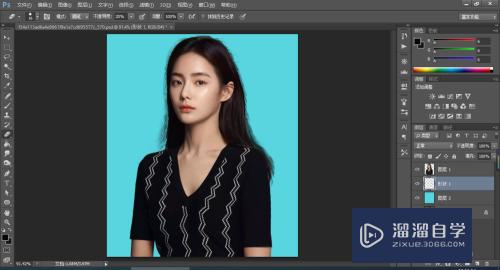
- 上一篇:如何利用PS将图片改为黑白照片?
- 下一篇:PS模拟飞机起飞动画教程
相关文章
广告位


评论列表